يتميز Safari على نظام التشغيل Mac بواجهة بسيطة. على الرغم من أنه ليس لديك مساحة كبيرة للتخصيص أو التنسيق ، يمكنك تغيير أزرار شريط الأدوات لتناسب أسلوب الإنتاجية لديك. إليك كيفية جعل شريط أدوات Safari يبدو ويعمل بالطريقة التي تريدها.
لماذا يجب عليك تخصيص شريط أدوات Safari؟
بشكل افتراضي ، يعرض شريط أدوات Safari جميع أيقونات الامتدادات الممكّنة مع شريط URL وأزرار التنقل.

إذا كان لديك الكثير من الملحقات ، فقد ترغب في إخفاء بعضها من شريط الأدوات. قد ترغب أيضًا في تعطيل زر الشريط الجانبي أو الزر "مشاركة" إذا كنت تبحث عن مظهر أنظف.
عندما تذهب لتخصيص شريط أدوات Safari ، ستجد مجموعة جديدة من الأزرار التي يمكنك إضافتها إلى شريط الأدوات. اختصارات مثل علامات تبويب iCloud والمواقع الرئيسية والتاريخ والعلامات المرجعية والتكبير / التصغير والبريد والطباعة ومفتش الويب وما إلى ذلك.
بالنسبة إلى المستخدم المحترف الذي لا يحب استخدام اختصارات لوحة المفاتيح ، يمكن أن يكون الوصول السريع إلى ميزات مثل الإشارات المرجعية والسجل مفيدًا بشكل لا يصدق. إذا كنت مطور ويب ، فإن نفس الشيء ينطبق على أداة Web Inspector.
ذات صلة: يجب على مستخدمي Mac التخلص من Google Chrome لسفاري
كيفية تخصيص شريط أدوات سفاري
الآن وقد أجبنا عن السبب ، دعنا نصل إلى كيفية ذلك. يمكنك تخصيص شريط أدوات Safari حسب رغبتك بالنقر فوق "عرض" أولاً من شريط القائمة ثم تحديد "تخصيص شريط الأدوات".
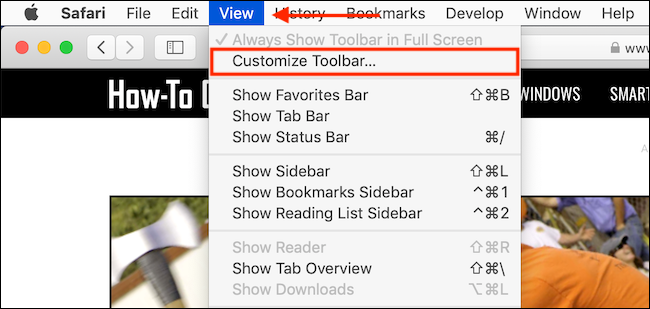
سيؤدي ذلك إلى فتح قائمة منسدلة باستخدام أداة التخصيص المرئي لشريط الأدوات. ستلاحظ أن جميع الرموز في شريط الأدوات تبدأ في الهز ، مما يشير إلى أنه يمكنك الآن تحريكها إذا أردت. إذا حاولت إعادة تنظيم الشاشة الرئيسية لجهاز iPhone أو iPad ، فستكون على دراية بهذه الواجهة.
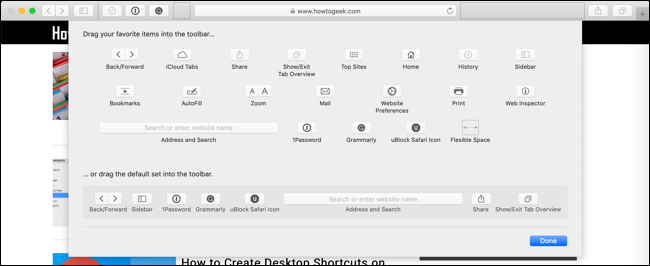
في الجزء العلوي من قائمة التخصيص ، سترى قائمة بجميع الأزرار المتاحة. ستجد هنا أزرارًا جديدة مثل السجل أو الإشارات المرجعية. إذا كنت ترغب في إضافة أحد هذه الأزرار إلى شريط الأدوات ، فانقر فوق الزر واسحبه إلى شريط الأدوات.
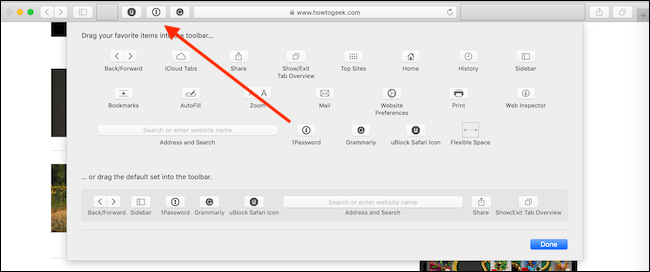
إذا كنت ترغب في إزالة زر ، فانقر فوق الرمز واسحبه خارج منطقة شريط الأدوات.
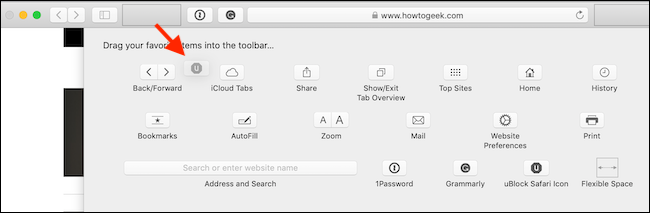
يمكنك أيضًا تخصيص مظهر شريط أدوات Safari عن طريق إضافة بعض المساحة الفارغة. انقر فوق الزر "مساحة مرنة" – الموجود في الصف الأخير – واسحبه إلى شريط الأدوات.
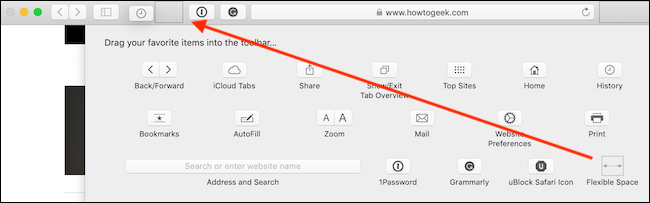
لإزالة مساحة مرنة ، انقر واسحبها خارج شريط الأدوات.
الآن بعد أن تفهمت كيف يعمل كل عنصر ، لا تتردد في اللعب في مكانه للحصول على شريط أدوات Safari ليبدو ويشعر بالطريقة التي تريدها.
